Cred că această lecție va fi mai potrivită pentru auto-lucrătorii începători din cauza disponibilității mai mari. Eu însumi am folosit inițial această metodă până când mi sa cerut să-l taie la secție. Băieții l-au aruncat pe unitatea flash, fără a se rupe, și a devenit mai ușor pentru ei și pentru mine.
Dar înapoi la lecția noastră. Așa cum am spus, o simplă carte de cuibărit poate fi lovită cu PRO100. Să facem asta pentru dulapul nostru. Să aruncăm o privire la detaliile ei.
Creați un nou proiect în PRO100. Setați dimensiunea camerei corespunzând foii standard de plăci aglomerate (2800 × 2070 mm).

Accesați fila Plan și creați piese noi (Ins) cu dimensiunile și textura conform detaliilor, de exemplu Vertical rack 1700x550
Desfășurăm acest lucru în funcție de locația de care avem nevoie. dacă este necesar - schimbați direcția texturii (dublu click stânga - material - orientare-90gr.) Și transferați în colțul "camerei"
Elementul poate fi semnat imediat. Pentru a face acest lucru, faceți clic pe butonul Etichete
Creați un nou detaliu și puneți-l alături de cel precedent.
În mod similar, introducem restul detaliilor prin rotirea lor cu butonul Rotire pe 90gr. încercând să aranjeze în așa fel încât foaia să fie convenabilă pentru a fi văzută (imaginați cursul circularului atunci când tăiați - mai întâi frunza se dizolvă în bucăți mari, apoi se taie în cele mai mici).
Opțiunea 1 - greșită - tăierea este întreruptă de o rigidizare și de o fațadă, adică cu un aranjament aparent perfect - totul a intrat într-o singură foaie - este imposibil să tăiați acest card de tăiere.
Opțiunea 2 - Corect - liniile de tăiere nu sunt întrerupte
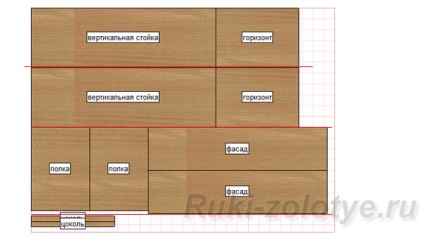
Nu uitați același lucru despre tăierea plăcii din toate părțile, precum și despre grosimea fierului în sine. Din margini este de dorit să lăsați cel puțin 10 mm, precum și între părțile 4-5 mm. Aceasta este, nu puteți completa complet foaia cu piese, dar lăsați spațiu.
În cazul nostru, sa dovedit aproximativ la fel ca în Cutting, o singură bucată nu a intrat în foaie.
Pentru a salva materialele primite - le salvăm sub formă de imagini, care pot fi imprimate cu ușurință. Pentru aceasta, selectați File - Export - Desen - dimensiunea desenului din meniul superior
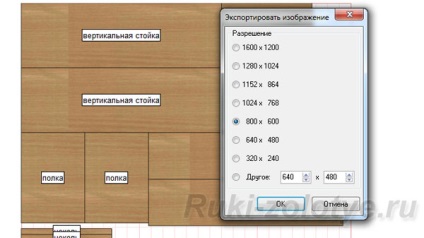
După ce faceți clic pe OK - extensia sa și calea de salvare - nimic nou.
Articole similare
Trimiteți-le prietenilor: